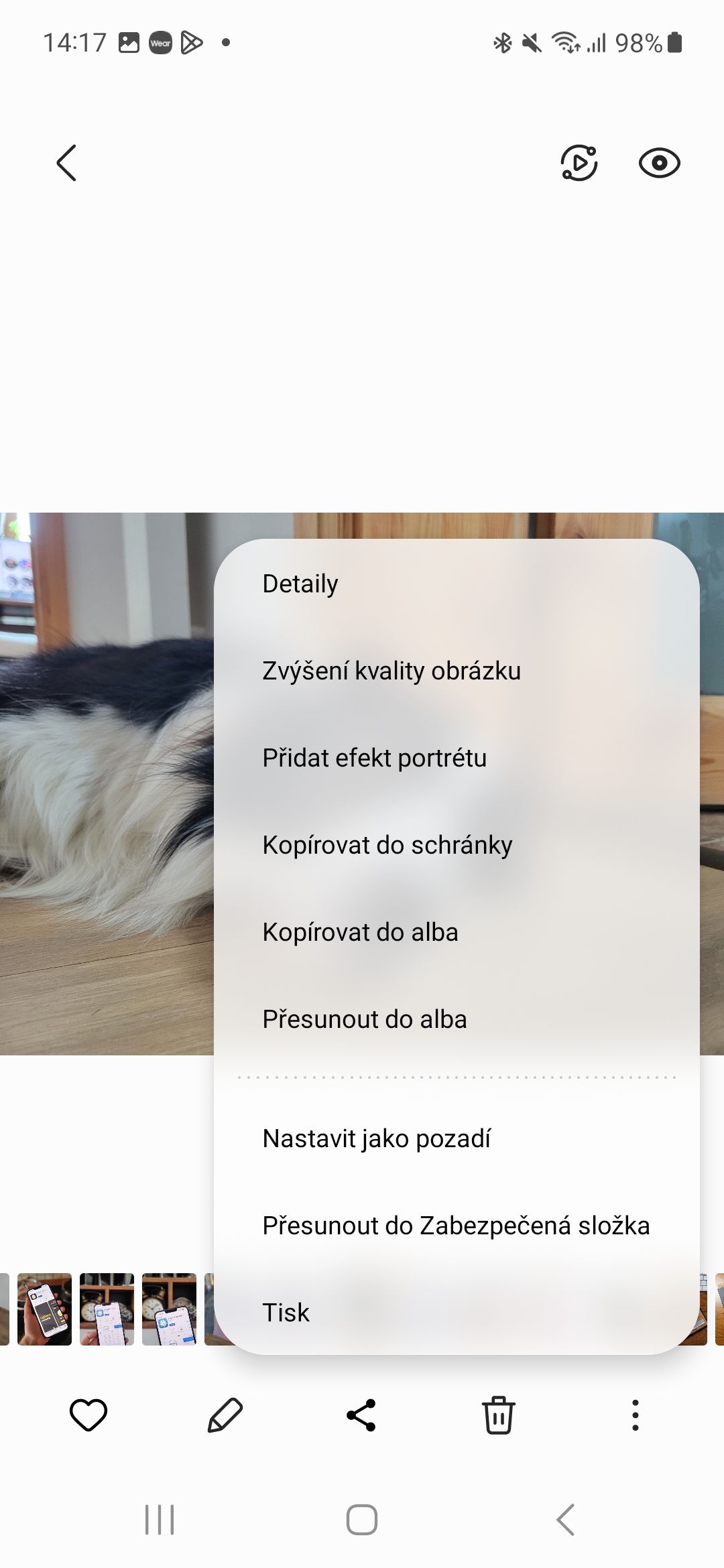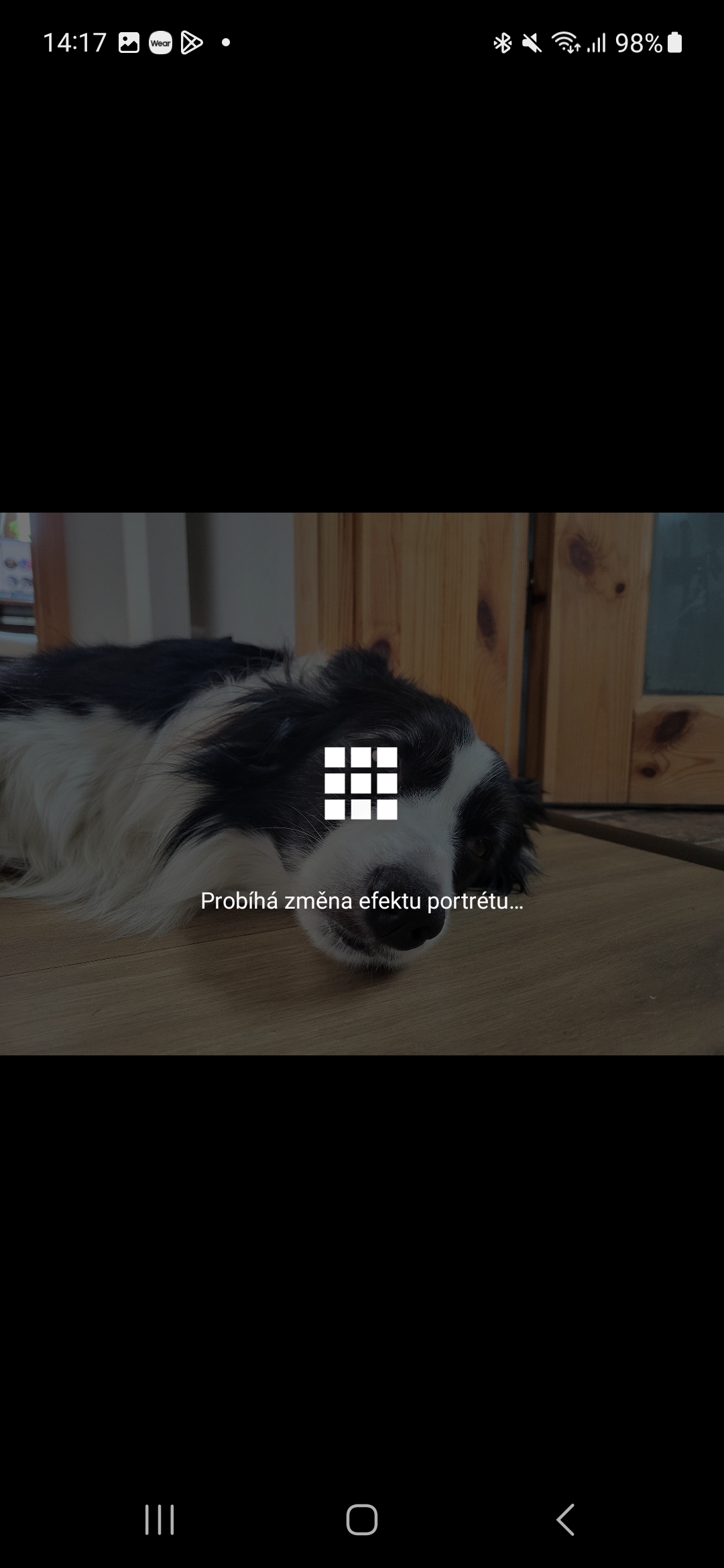ਸੈਮਸੰਗ ਸਮਾਰਟਫ਼ੋਨ, ਜਿਵੇਂ ਕਿ ਲਗਭਗ ਹਰ ਦੂਜੇ ਨਿਰਮਾਤਾ ਦੇ ਫ਼ੋਨ, ਇੱਕ ਪੋਰਟਰੇਟ ਫ਼ੋਟੋ ਮੋਡ ਦੇ ਨਾਲ ਆਉਂਦੇ ਹਨ ਜੋ ਤੁਹਾਨੂੰ ਵਧੇਰੇ ਕਲਾਤਮਕ ਸ਼ਾਟਾਂ ਲਈ ਬੈਕਗ੍ਰਾਊਂਡ ਨੂੰ ਬਲਰ ਕਰਨ ਦੀ ਇਜਾਜ਼ਤ ਦਿੰਦਾ ਹੈ। ਤੁਸੀਂ ਵੱਖ-ਵੱਖ ਬਲਰ ਪ੍ਰਭਾਵਾਂ ਵਿੱਚੋਂ ਚੁਣ ਸਕਦੇ ਹੋ ਅਤੇ ਤੁਸੀਂ ਬਲਰ ਦੀ ਤੀਬਰਤਾ ਨੂੰ ਵੀ ਅਨੁਕੂਲ ਕਰ ਸਕਦੇ ਹੋ।
ਪਰ ਕੀ ਤੁਸੀਂ ਜਾਣਦੇ ਹੋ ਕਿ ਫੋਨ ਅਤੇ ਟੈਬਲੇਟ 'ਤੇ Galaxy One UI ਦੇ ਨਵੇਂ ਸੰਸਕਰਣਾਂ ਦੇ ਨਾਲ, ਤੁਸੀਂ ਉਹਨਾਂ ਫੋਟੋਆਂ ਵਿੱਚ ਇੱਕ ਪੋਰਟਰੇਟ ਪ੍ਰਭਾਵ ਵੀ ਜੋੜ ਸਕਦੇ ਹੋ ਜੋ ਤੁਸੀਂ ਪੋਰਟਰੇਟ ਮੋਡ ਦੀ ਵਰਤੋਂ ਕਰਕੇ ਨਹੀਂ ਲਈਆਂ, ਜਾਂ ਇੱਥੋਂ ਤੱਕ ਕਿ ਉਹ ਫੋਟੋਆਂ ਜੋ ਤੁਸੀਂ ਇੰਟਰਨੈਟ ਤੋਂ ਡਾਊਨਲੋਡ ਕੀਤੀਆਂ ਹਨ ਜਾਂ ਦੂਜਿਆਂ ਤੋਂ ਪ੍ਰਾਪਤ ਕੀਤੀਆਂ ਹਨ? ਇਹ ਵਿਸ਼ੇਸ਼ਤਾ ਵਿਸ਼ੇਸ਼ ਤੌਰ 'ਤੇ ਡਿਵਾਈਸਾਂ 'ਤੇ ਉਪਲਬਧ ਹੈ Galaxy One UI 4.1 ਅਤੇ ਬਾਅਦ ਦੇ ਨਾਲ ਅਤੇ ਤੁਹਾਨੂੰ ਗੈਲਰੀ ਐਪ ਤੋਂ ਕਿਸੇ ਵੀ ਫੋਟੋ ਜਾਂ ਚਿੱਤਰ ਵਿੱਚ ਬੈਕਗ੍ਰਾਊਂਡ ਬਲਰ ਜੋੜਨ ਦੀ ਇਜਾਜ਼ਤ ਦਿੰਦਾ ਹੈ। ਪਰ ਇੱਕ ਕੈਚ ਹੈ: ਕੈਮਰੇ ਦੇ ਪੋਰਟਰੇਟ ਮੋਡ ਦੇ ਉਲਟ, ਗੈਲਰੀ ਐਪ ਤੁਹਾਨੂੰ ਸਿਰਫ਼ ਲੋਕਾਂ (ਅਸਲ ਅਤੇ "ਨਕਲੀ" ਜਿਵੇਂ ਕਿ ਮੂਰਤੀਆਂ) ਅਤੇ ਜਾਨਵਰਾਂ ਦੀਆਂ ਫ਼ੋਟੋਆਂ ਵਿੱਚ ਇੱਕ ਪੋਰਟਰੇਟ ਪ੍ਰਭਾਵ ਸ਼ਾਮਲ ਕਰਨ ਦਿੰਦੀ ਹੈ।
ਅਸਲ ਵਿੱਚ, ਵਿਸ਼ੇਸ਼ਤਾ ਕੇਵਲ ਤਾਂ ਹੀ ਕੰਮ ਕਰਦੀ ਹੈ ਜੇਕਰ ਫ਼ੋਨ ਫੋਟੋ ਵਿੱਚ ਇੱਕ ਚਿਹਰਾ ਪਛਾਣ ਸਕਦਾ ਹੈ। ਅਤੇ ਜਦੋਂ ਤੁਸੀਂ ਬੈਕਗ੍ਰਾਊਂਡ ਬਲਰ ਦੀ ਤੀਬਰਤਾ ਨੂੰ ਵਿਵਸਥਿਤ ਕਰ ਸਕਦੇ ਹੋ, ਤੁਹਾਡੇ ਕੋਲ ਪੋਰਟਰੇਟ ਮੋਡ ਪੇਸ਼ ਕਰਨ ਵਾਲੇ ਵੱਖ-ਵੱਖ ਬਲਰ ਪ੍ਰਭਾਵ ਨਹੀਂ ਹਨ। ਇਹ ਵੀ ਨੋਟ ਕੀਤਾ ਜਾਣਾ ਚਾਹੀਦਾ ਹੈ ਕਿ ਚਿਹਰੇ ਦੀ ਪਛਾਣ ਹਮੇਸ਼ਾ ਸਹੀ ਢੰਗ ਨਾਲ ਕੰਮ ਨਹੀਂ ਕਰ ਸਕਦੀ।
ਪੋਰਟਰੇਟ ਪ੍ਰਭਾਵ ਨੂੰ ਕਿਵੇਂ ਜੋੜਨਾ ਹੈ
ਜੇਕਰ ਤੁਸੀਂ ਚਾਹੁੰਦੇ ਹੋ ਕਿ ਫੋਟੋਆਂ ਤੁਹਾਡੇ ਫ਼ੋਨ ਜਾਂ ਟੈਬਲੇਟ 'ਤੇ ਸਟੋਰ ਕੀਤੀਆਂ ਜਾਣ Galaxy ਪੋਰਟਰੇਟ ਇਫੈਕਟ ਜੋੜਨ ਲਈ, ਸਿਰਫ ਗੈਲਰੀ ਖੋਲ੍ਹੋ, ਇੱਛਤ ਚਿੱਤਰ ਚੁਣੋ, ਹੇਠਲੇ ਸੱਜੇ ਕੋਨੇ ਵਿੱਚ ਤਿੰਨ ਵਰਟੀਕਲ ਬਿੰਦੀਆਂ ਦੇ ਆਈਕਨ 'ਤੇ ਟੈਪ ਕਰੋ ਅਤੇ ਪ੍ਰਦਰਸ਼ਿਤ ਵਿਕਲਪਾਂ ਵਿੱਚੋਂ ਵਿਕਲਪ ਚੁਣੋ। ਪੋਰਟਰੇਟ ਪ੍ਰਭਾਵ ਸ਼ਾਮਲ ਕਰੋ. ਇਸ ਤੋਂ ਬਾਅਦ, ਫ਼ੋਨ ਫੋਟੋ ਵਿੱਚ ਚਿਹਰਿਆਂ (ਮਨੁੱਖ ਅਤੇ ਜਾਨਵਰ) ਨੂੰ ਲੱਭਣਾ ਸ਼ੁਰੂ ਕਰ ਦੇਵੇਗਾ, ਅਤੇ ਜੇਕਰ ਇਹ ਕਿਸੇ ਨੂੰ ਖੋਜਦਾ ਹੈ, ਤਾਂ ਇਹ ਤੁਹਾਨੂੰ ਬਲਰ ਦੀ ਤੀਬਰਤਾ ਨੂੰ ਅਨੁਕੂਲ ਕਰਨ ਦੀ ਇਜਾਜ਼ਤ ਦੇਵੇਗਾ। ਫਿਰ ਤੁਸੀਂ ਸਕ੍ਰੀਨ ਦੇ ਸਿਖਰ 'ਤੇ ਲਾਗੂ ਕਰੋ ਬਟਨ ਨੂੰ ਟੈਪ ਕਰਕੇ ਫੋਟੋ ਨੂੰ ਸੁਰੱਖਿਅਤ ਕਰ ਸਕਦੇ ਹੋ।
ਮੂਲ ਰੂਪ ਵਿੱਚ, ਧੁੰਦਲਾ ਸੰਸਕਰਣ ਮੌਜੂਦਾ ਫੋਟੋ ਨੂੰ ਬਦਲ ਦਿੰਦਾ ਹੈ, ਪਰ ਤੁਸੀਂ ਤਿੰਨ ਲੰਬਕਾਰੀ ਬਿੰਦੀਆਂ ਨੂੰ ਟੈਪ ਕਰਕੇ ਅਤੇ ਚੁਣ ਕੇ ਅਸਲ ਸੰਸਕਰਣ ਤੇ ਵਾਪਸ ਜਾ ਸਕਦੇ ਹੋ ਮੂਲ ਰੀਸਟੋਰ ਕਰੋ. ਜੇਕਰ ਤੁਸੀਂ ਮੌਜੂਦਾ ਫੋਟੋ ਨੂੰ ਬਦਲਣਾ ਨਹੀਂ ਚਾਹੁੰਦੇ ਹੋ, ਤਾਂ ਤੁਸੀਂ ਲਾਗੂ ਕਰੋ ਬਟਨ ਦੇ ਅੱਗੇ ਤਿੰਨ ਵਰਟੀਕਲ ਬਿੰਦੀਆਂ 'ਤੇ ਟੈਪ ਕਰ ਸਕਦੇ ਹੋ, ਫਿਰ ਵਿਕਲਪ 'ਤੇ ਟੈਪ ਕਰ ਸਕਦੇ ਹੋ। ਇੱਕ ਕਾਪੀ ਦੇ ਰੂਪ ਵਿੱਚ ਸੁਰੱਖਿਅਤ ਕਰੋ ਅਤੇ ਇਸਨੂੰ ਇੱਕ ਨਵੀਂ ਚਿੱਤਰ ਦੇ ਰੂਪ ਵਿੱਚ ਸੁਰੱਖਿਅਤ ਕਰੋ।
ਪੋਰਟਰੇਟ ਮੋਡ 'ਤੇ ਐਡ ਪੋਰਟਰੇਟ ਪ੍ਰਭਾਵ ਵਿਸ਼ੇਸ਼ਤਾ ਦੇ ਕਈ ਫਾਇਦੇ ਹਨ। ਸਭ ਤੋਂ ਵੱਡੀ ਗੱਲ ਇਹ ਹੈ ਕਿ ਇਹ ਕਿਸੇ ਵੀ ਜ਼ੂਮ ਪੱਧਰ 'ਤੇ ਲਈਆਂ ਗਈਆਂ ਫੋਟੋਆਂ ਨਾਲ ਕੰਮ ਕਰਦਾ ਹੈ, ਸਿਰਫ਼ 1x ਅਤੇ 3x ਜ਼ੂਮ ਦੀ ਬਜਾਏ ਤੁਹਾਨੂੰ ਜ਼ਿਆਦਾਤਰ ਸੈਮਸੰਗ ਫ਼ੋਨਾਂ 'ਤੇ ਪੋਰਟਰੇਟ ਮੋਡ ਵਿੱਚ ਮਿਲੇਗਾ। ਉਦਾਹਰਨ ਲਈ, ਜੇਕਰ ਤੁਹਾਡੇ ਕੋਲ ਇੱਕ ਲੜੀ ਦਾ ਮਾਡਲ ਹੈ Galaxy ਅਲਟਰਾ ਦੇ ਨਾਲ, ਤੁਸੀਂ 3x ਤੋਂ ਵੱਧ ਵਿਸਤਾਰ 'ਤੇ ਲਈਆਂ ਗਈਆਂ ਫੋਟੋਆਂ ਵਿੱਚ ਬੈਕਗ੍ਰਾਉਂਡ ਬਲਰ ਸ਼ਾਮਲ ਕਰ ਸਕਦੇ ਹੋ।
ਤੁਹਾਡੀ ਦਿਲਚਸਪੀ ਹੋ ਸਕਦੀ ਹੈ

ਇਹ ਵਿਸ਼ੇਸ਼ਤਾ ਅਲਟਰਾ-ਵਾਈਡ ਕੈਮਰੇ ਨਾਲ ਕੈਪਚਰ ਕੀਤੀਆਂ ਗਈਆਂ ਤਸਵੀਰਾਂ ਨਾਲ ਵੀ ਕੰਮ ਕਰਦੀ ਹੈ, ਕੁਝ ਅਜਿਹਾ ਪੋਰਟਰੇਟ ਮੋਡ ਇਜਾਜ਼ਤ ਨਹੀਂ ਦਿੰਦਾ ਹੈ (ਹਾਲਾਂਕਿ ਅਲਟਰਾ-ਵਾਈਡ ਫੋਟੋਆਂ ਰੈਗੂਲਰ ਫੋਟੋਆਂ ਵਾਂਗ ਬਲਰ ਪ੍ਰਭਾਵ ਨਾਲ ਚੰਗੀਆਂ ਨਹੀਂ ਲੱਗਣਗੀਆਂ)। ਅਤੇ ਜਿਵੇਂ ਕਿ ਉੱਪਰ ਦੱਸਿਆ ਗਿਆ ਹੈ, ਤੁਸੀਂ ਇਸ ਪ੍ਰਭਾਵ ਨੂੰ ਕਿਸੇ ਵੀ ਚਿੱਤਰ ਵਿੱਚ ਜੋੜ ਸਕਦੇ ਹੋ, ਸਰੋਤ ਦੀ ਪਰਵਾਹ ਕੀਤੇ ਬਿਨਾਂ, ਜਦੋਂ ਤੱਕ ਇਸ ਵਿੱਚ ਇੱਕ ਚਿਹਰਾ (ਜਾਂ ਮਲਟੀਪਲ ਚਿਹਰੇ) ਖੋਜਿਆ ਜਾਂਦਾ ਹੈ।